PDF文件在打印时出现乱码问题通常与字体、编码或打印设置有关。为避免这些问题,用户可以检查字体嵌入情况、调整打印机设置,或使用专业PDF编辑器如UPDF来优化打印选项,确保打印输出与原文件一致。UPDF提供了灵活的打印功能,可以帮助用户更好地管理打印设置,解决乱码问题,让打印过程更加流畅高效。
PDF打印乱码的常见原因
PDF文件中的字体并非总是嵌入在文件中,当打印机无法识别文档使用的字体时,打印输出可能出现乱码。特别是某些非标准或自定义字体,如果未嵌入到PDF中,打印时会被替换为默认字体,进而导致乱码。
- 编码不兼容:PDF文件的字符编码与打印机的编码格式不兼容也可能导致乱码。尤其是包含多种语言或特殊字符的PDF文件,如果编码不匹配,打印机可能无法正确解释文档中的内容。
- 打印机驱动问题:过时或不兼容的打印机驱动程序也是造成PDF打印乱码的原因之一。如果驱动程序无法正确处理PDF文件的格式或字体信息,打印出来的文档很容易出问题。
- 打印设置不正确:打印设置中的选项也可能影响PDF文件的打印结果。比如,如果选择了“作为图像打印”或错误的纸张尺寸,可能会导致打印机无法正确识别页面上的内容,结果就是打印出来的文档显示乱码或排版混乱。
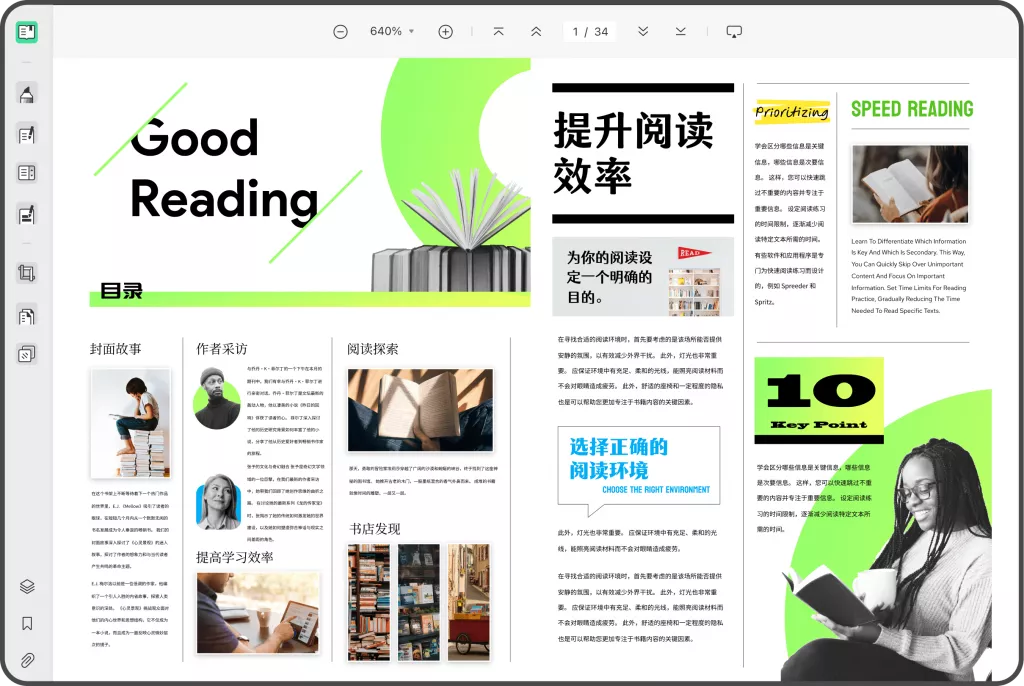
如何避免PDF文件打印时出现乱码问题
针对这些问题,下面提供了一些实用的解决方案,帮助您避免PDF文件在打印时出现乱码。
1.使用UPDF优化打印设置
UPDF是一个强大的PDF编辑工具,提供了灵活的打印功能,可以帮助用户避免打印乱码问题。使用UPDF打印PDF文件时,您可以按以下步骤操作,确保文档正确输出:
- 打开UPDF,点击左上角的“文件”图标,选择“打印”选项。
- 在弹出的打印窗口中,检查并设置以下关键选项:
- 页面大小和方向:确保选择合适的页面尺寸,如“A4”或“Letter”,并根据文档需求调整纵向或横向方向。
- 打印选项:可以选择“以灰度打印”或“作为图像打印”,确保特殊文档内容正确处理,避免乱码。
- 字体嵌入:UPDF会自动优化字体设置,确保嵌入的字体能够正确打印。
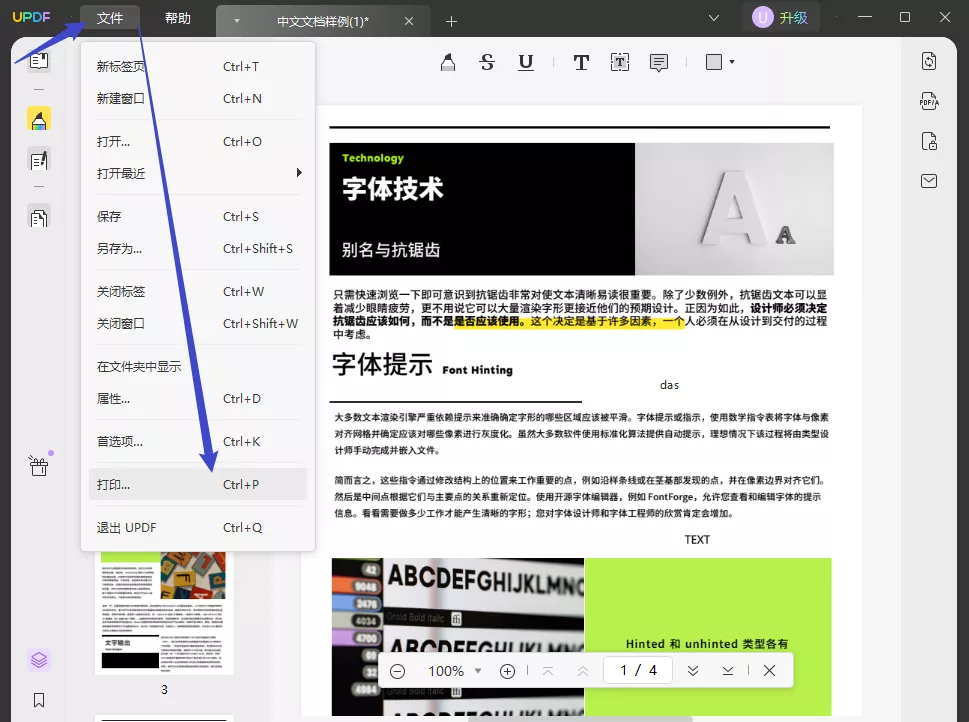
通过UPDF提供的这些选项,用户可以轻松调整打印参数,避免常见的乱码问题。
2.检查字体嵌入情况
在打印PDF文件之前,最好检查文件中的字体是否嵌入。嵌入字体可以确保打印机能够正确识别文档中的所有字符。大多数PDF编辑器和查看器(如UPDF)都提供了检查字体嵌入的功能。如果发现文件中的字体未嵌入,可以通过UPDF重新嵌入字体,然后再尝试打印。
3.更新打印机驱动程序
确保您的打印机驱动程序是最新版本。如果驱动程序过时,可能无法正确处理复杂的PDF文档。用户可以访问打印机制造商的官方网站,下载并安装最新的驱动程序,这可以有效避免乱码问题。
4.调整打印设置
使用UPDF打印时,您还可以根据需要调整更多的打印设置。以下是一些常见的调整建议:
- 自定义比例:如果页面大小不匹配,可以通过UPDF的“自定义比例”选项调整文档的缩放比例,确保打印内容符合纸张尺寸。
- 选择适当的打印机:确保选择正确的打印机并检查打印机的配置,避免因网络或设备配置问题造成乱码。
- 选择单页或多页打印:根据需求选择单页或多页打印,避免打印时的页面错乱问题。
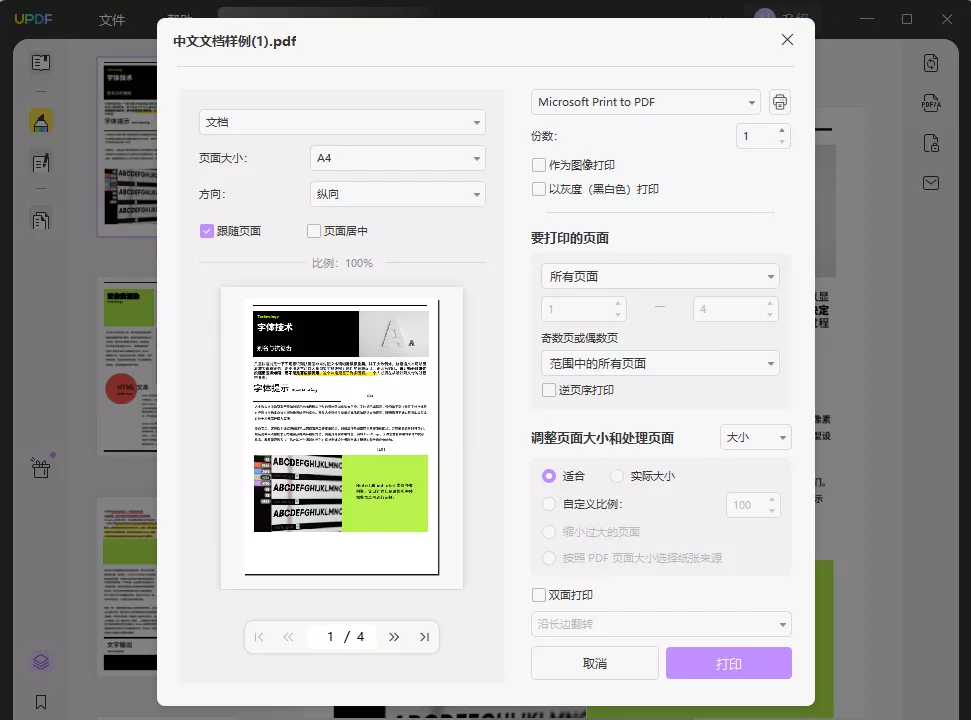
5.使用“作为图像打印”选项
如果上述方法仍然无法解决乱码问题,可以尝试使用UPDF的“作为图像打印”选项。这个选项会将整个PDF页面作为图像进行处理,打印时不会再受到字体或编码的限制,从而有效避免乱码问题。不过,这种方法适用于内容相对简单的PDF文档,可能会略微影响打印速度。
总结
除了避免乱码问题,UPDF还提供了多种功能,帮助用户提高打印质量和效率。例如,用户可以利用UPDF的批量打印功能,快速处理多个PDF文件的打印任务。此外,UPDF还支持调整页面大小、添加水印等功能,让打印过程更加个性化和专业化。赶快下载并注册以获取免费的UPDF使用权限,享受更加优质的打印体验吧!
 UPDF
UPDF Windows 版
Windows 版 Mac 版
Mac 版 iOS 版
iOS 版 安卓版
安卓版 AI 网页版
AI 网页版 AI 助手
AI 助手 编辑 PDF
编辑 PDF 注释 PDF
注释 PDF 阅读 PDF
阅读 PDF  UPDF Cloud
UPDF Cloud 格式转换
格式转换 OCR 识别
OCR 识别 压缩 PDF
压缩 PDF 页面管理
页面管理 表单与签名
表单与签名 发票助手
发票助手 文档安全
文档安全 批量处理
批量处理 企业解决方案
企业解决方案 企业版价格
企业版价格 企业指南
企业指南 渠道合作
渠道合作 信创版
信创版 金融
金融 制造
制造 医疗
医疗 教育
教育 保险
保险 法律
法律 常见问题
常见问题 联系我们
联系我们 用户指南
用户指南 产品动态
产品动态 新闻中心
新闻中心 技术参数
技术参数 关于我们
关于我们 更新日志
更新日志









